Automatisk hentning
Brug autoregistrering til at registrere aktiviteter, der vedrører dine mails og kontakter, og til at blive vist på tidslinjen.
Licens- og rollekrav
| Kravstype | Du skal have |
|---|---|
| Licens | Dynamics 365 Sales Premium eller Dynamics 365 Sales Enterprise Flere oplysninger: Prisfastsættelse af Dynamics 365 Sales |
| Sikkerhedsroller | En hvilken som helst primær salgsrolle, f.eks. sælger eller salgschef Flere oplysninger: Primære salgsroller |
Hvad er autoregistrering?
De aktiviteter, der registreres af funktionen til autoregistrering, vises på tidslinjen i Dynamics 365 Sales. Denne funktion finder aktiviteter ved at anvende regler, som kun gælder for posttypen. For eksempel når du ser på en salgsmulighed i Microsoft Dynamics 365 Sales viser tidslinjen alle de aktiviteter, du har logget. Derudover viser den forslag til op til 50 seneste mails og møder fra de sidste tre dage på din Outlook-konto, der er relateret til den primære kontaktperson for salgsmuligheden eller dens interessenter.
Bemærk
Aftaleforslaget starter med at blive vist på tidslinjen tre dage før den faktiske aftaletid.
Følgende billeder viser, hvordan overvågede og autoregistrerede (endnu ikke overvågede) mails og hilsner angives på tidslinjen:
Automatisk registrering af mails og møder: Disse mails og møder blev registreret af autoregistrering som værende relevante for den aktuelle post, men de er stadig private, så det er kun dig, der kan se dem. Sammenlignet med sporede beskeder vises disse beskeder som ikke-sporede mails eller møder. Følgende billede viser en ikke-sporet mail.

Bemærk
Fra version 9.2.24031.00102 følger Dynamics 365 Sales princippet om adgang til mindst rettigheder, som blokerer adgang til ikke-sporede mails og møder for brugere, der har politikker for betinget adgang for deres lejere. Hvis du ikke kan se de ikke-sporede mails og møder, kan du kontakte din administrator for at kontrollere, om problemet skyldes politikker for betinget adgang for lejeren. Alternativt kan din administrator aktivere Microsoft 365 Copilot for Sales i Outlook , så du kan registrere individuelle aktiviteter eller synkronisering på serversiden for automatisk at spore alle mails og møder.
Spor sammenkæde: Vælg ikonet Spor på en ikke-sporet aktivitet, der er registreret ved automatisk registrering, hvilket gør den synlig for alle, der har adgang til tidslinjen for denne specifikke post. De aktiviteter, som findes af autoregistrering, kan kun ses af dig, så andre medlemmer af dit salgsteam ikke kan se dem i Dynamics 365 Sales. Når du vælger linket Spor i en vilkårlig automatisk registreret besked, kan du gøre den til en sporet mail, så aktiviteten gemmes i Dynamics 365 Sales-databasen og kan ses af andre medlemmer af dit team. Der kan gå et par minutter, før en aktivitet ændres fra at være ikke-sporet til sporet. Imens viser den meddelelsen Sporing venter.
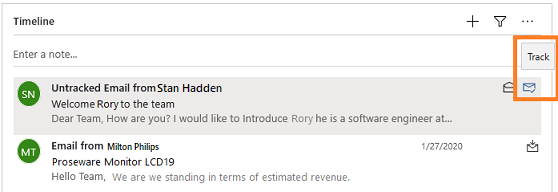
Sporede mails og møder: Konvolutsymbolet angiver, at denne mail eller dette møde allerede spores, så det allerede er importeret til Sales og deles med dit team.

Ligesom med andre typer aktivitetsfelter på tidslinjen kan du vælge feltet og udvide eller skjule feltets indhold.
Hvilke aktiviteter registreres?
Autoregistrering sender forespørgsler til din Outlook-konto og leder efter aktiviteter i forbindelse med den post, du har åben. Følgende tabel viser, hvordan autoregistrering finder relaterede aktiviteter.
| Objekttype | Matcher disse feltværdier med Til-, CC- eller Fra-adressen i alle mails og møder |
|---|---|
| Konto | E-mailadresse på den angivne primære kontakt. Mailadresser på de 50 bedste kontakter, der har kontoen som deres overordnet firma. Alle Mail-adresser, der er defineret for selve firmaposten |
| Salgsmulighed | Mailadressen , der er angivet for salgsmulighedskontakten . E-mailadresse på enhver kontaktperson på listen over interessenter . Alle Mail-adresser, der er defineret for selve salgsmulighedsposten Mailadresser på kontakter på det firma, der er knyttet til salgsmuligheden. Hvis salgsmuligheden er knyttet til et kundeemne, er det Mail-adressen på kontakten i kundeemnet. |
| Kundeemne | E-mailadresse , der er angivet i afsnittet Kontakt . Alle Mail-adresser, der er defineret for kundeemneposten |
| Kontaktperson | Alle Mail-adresser, der er defineret for kontaktpersonposten |
| Brugerdefinerede objekter | For kontofelter: E-mailadressen til kontoens Primære kontakt og alle E-mailadresser, der er defineret for selve kontoposten. For kontaktfelter: alle E-mailadresser, der er defineret for kontaktposten. For kundefelter, der henviser til en kontakt: Alle E-mailadresser, der er defineret for kontaktposten. For kundefelter, der henviser til en konto: E-mailadressen for den viste Primære kontakt og alle E-mailadresser, der er defineret for selve kontoposten. |